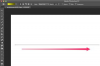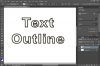حقوق الصورة: بوايك / إستوك / جيتي إيماجيس
يعد Microsoft Windows أحد أكثر أنظمة تشغيل الكمبيوتر انتشارًا في جميع أنحاء العالم. يتم استخدامه يوميًا للمهام الشخصية والتجارية بواسطة ملايين الأشخاص. يتم استخدامه للإنشاء والتواصل والتعلم وغير ذلك الكثير. يمكن أن ينبهك إلى المواعيد أو غيرها من الأنشطة "المحددة بوقت" ، لذلك يجب أن يكون لديك الوقت المناسب للبدء بها. هناك فترات قد تحتاج فيها إلى إعادة ضبط ساعة الكمبيوتر. ربما نسيت ضبطه على التغيير تلقائيًا لـ "التوقيت الصيفي" أو ربما انتقلت مؤخرًا. قد يتم إيقاف تشغيله لسبب آخر ، ولكن يمكنك بسهولة حل هذه المشكلة. كل ما عليك القيام به هو إجراء بعض التعديلات ، كما هو مفصل أدناه لإعادة ضبط ساعتك والعودة إلى الجدول الزمني.
الخطوة 1
الوصول إلى إعدادات الساعات. يجب عليك أولاً فتح خصائص التاريخ والوقت الخاصة بـ Microsoft. للقيام بذلك ، انقر فوق الزر "ابدأ" ثم حدد "لوحة التحكم". عندما تفتح لوحة التحكم ، انقر فوق أيقونة "التاريخ والوقت واللغة والخيارات الإقليمية" (قد تضطر إلى النقر نقرًا مزدوجًا لفتحها هو - هي). انقر فوق "التاريخ والوقت" أو حدد "تغيير التاريخ والوقت" ضمن منطقة "اختيار مهمة ...". يؤدي هذا إلى فتح خصائص التاريخ والوقت الخاصة بـ Microsoft. انظر النصائح أدناه للحصول على طريقة أخرى للوصول إليها.
فيديو اليوم
الخطوة 2
أعد ضبط ساعة الكمبيوتر. سترى تقويمًا يوضح الشهر والسنة وأيضًا ساعة تعرض الوقت في شكل مرئي وأرقام مكتوبة. يمكنك تغيير أي من إعدادات الأرقام عن طريق تمييزها ثم كتابة الرقم الصحيح أو باستخدام السهمين لأعلى أو لأسفل لتغييره (بعد تمييزه). سترى الساعة الفعلية معروضة بوضوح ، وتتوقف وتعيد ضبط الوقت الجديد. لن يبدأ مرة أخرى حتى تضغط على زر "تطبيق".
الخطوه 3
قم بإنهاء إعادة ضبط ساعة الكمبيوتر. راجع النصائح أدناه لمزيد من التعديلات التي قد ترغب في إجرائها على ساعتك. بمجرد اكتمال جميع التغييرات واستخدام الزر "تطبيق" ، انقر فوق "موافق" لإغلاق مربع خصائص التاريخ والوقت في Microsoft.
الخطوة 4
تحقق من إعدادات الساعة. بمجرد الانتهاء ، من المفترض أن ترى الوقت الصحيح يتم عرضه على ساعة جهاز الكمبيوتر الخاص بك الموجود في الجانب الأيمن السفلي من شريط مهام Microsoft Windows.
نصيحة
إذا كان لديك الوقت الذي يتم عرضه على الجانب الأيمن السفلي من شريط مهام Microsoft Windows ، فيمكنك الوصول بسهولة إلى خصائص التاريخ والوقت الخاصة بـ Microsoft منه. كل ما عليك فعله هو النقر مرتين على الوقت وهذا سيفتحه.
يجب عليك التحقق من علامة التبويب "المنطقة الزمنية" في خصائص التاريخ والوقت للتأكد من ضبطها بشكل صحيح. يمكنك أيضًا وضع علامة على "ضبط الساعة تلقائيًا لتغييرات التوقيت الصيفي" ، إذا لزم الأمر.
يمكنك أيضًا ضبط ساعة الكمبيوتر لديك بحيث تتم مزامنتها تلقائيًا عبر الإنترنت عن طريق تحديد هذا الخيار ضمن علامة التبويب "وقت الإنترنت" في نافذة الخصائص.